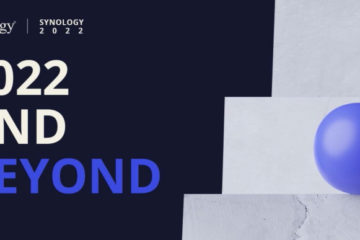【QNAP TS-451A使用 – Hybrid Backup Sync】
【QNAP TS-451A使用 – Hybrid Backup Sync】
Hybrid Backup Sync (混合型備份與同步中心) 整合資料備份、還原與同步三大功能,透過單一應用程式,可以輕鬆將資料備份或同步到本地/遠端 QNAP NAS、遠端伺服器,以及雲端儲存空間。
▼就算有了NAS,許多人還是有備份到其他位置的需求,Hybrid Backup Sync提供了多種方式。

▼在進入Hybrid Backup Sync主頁面,可以看到備份還原功能支援備份至 Amazon S3、Amazon Glacier、Microsoft Azure、Google Cloud Storage 及與 S3、OpenStack Swift、WebDAV等相容的公有雲端服務。而同步則可以選擇單向或雙向同步 Amazon Drive、Google Drive、Dropbox、Microsoft OneDrive、Yandex Disk 與 Box等雲端空間。

▼分為本地端NAS,遠端伺服器和雲端,其中遠端伺服器是要透過RTRR連線到別的QNAP NAS。

▼如果要建立連線到雲端的服務,會跳出要選擇要哪一種的雲端服務,而這些服務的計費方式要參考各官方網站。

▼建立好儲存空間之後,就可以建立備份任務,備份方式對應到本地備份,遠端備份和雲端備份。

▼可以看到本地備份可以選擇備份目的地到剛剛建立的本地儲存空間,而備份來源是以勾選資料夾方式進行。

▼建立還原工作前面流程其實跟備份有點類似,選擇備份來源是本地端NAS,遠端NAS還是雲端,這邊是選擇本地端NAS,就可以看到剛剛備份結果的檔案。

▼還原時不一定要全部還原,也可以單純選擇想要還原的資料夾,而避免因為相同名稱覆蓋,下方的預設衝突處理原則是採重新命名(改名)方式,也可以依需求改成覆蓋或忽略。

▼這邊選擇是雲端同步,使用Google Drive,輸入相關資料之後就會出現在上方。